Sai cosa Tracciato di ritaglio in Photoshop è? Se sei nuovo al concetto non preoccuparti, sei arrivato nel posto giusto. In questo tutorial, esamineremo in dettaglio il tracciato di ritaglio. Questa guida copre in dettaglio tutto ciò che devi sapere sul tracciato di ritaglio e su come utilizzarlo in Photoshop. Come la maggior parte delle persone confondono Tracciato di ritaglio e mascheratura dell'immagine, discuteremo delle loro differenze. Vedremo anche un processo dettagliato passo passo per creare un tracciato di ritaglio. Questo può essere molto utile per i nuovi designer.
Questo tutorial è rivolto ai principianti, ma anche gli utenti più avanzati possono imparare qualcosa di nuovo qui. Allora, sei pronto per imparare cos'è un tracciato di ritaglio?? Iniziamo.
Che cos'è il tracciato di ritaglio??
La prima cosa che devi fare è capire cos'è veramente il Clipping Path. È un processo mediante il quale è possibile rimuovere lo sfondo o aggiungere uno sfondo bianco anziché in qualsiasi immagine.
Il tracciato di ritaglio consente di creare una forma o un tracciato vettoriale ravvicinato e ritagliare una parte di un'immagine utilizzando lo strumento Penna. Questo è un ottimo modo per rimuovere lo sfondo da un'immagine. Puoi anche utilizzare il percorso di ritaglio per ritagliare una parte di un'immagine o modificare solo una piccola regione nell'immagine.
I progettisti identificano diversi tipi di tracciati di ritaglio. Puoi usare il metodo semplice per disegnare un percorso attorno a un'immagine usando lo strumento Penna, oppure puoi anche usare il tracciato di ritaglio per fare cose molto più complesse come immergere un'immagine in parti diverse e usare ciascuna parte separatamente in un'immagine. Se vuoi rimuovere lo sfondo da un'immagine, dovresti usare le tecniche del percorso di ritaglio perché ti darà un bordo liscio.
Tracciato di ritaglio vs. Mascheratura dell'immagine
Molte persone confondono il tracciato di ritaglio con la maschera immagine in Photoshop. La verità è che sono entrambe cose estremamente diverse. Diamo un'occhiata a come Confronto tra tracciato di ritaglio e mascheratura immagine insieme.
Tracciato di ritaglio e Mascheratura immagine sono entrambe tecniche utili in Photoshop. Possono aiutarti a separare lo sfondo dal primo piano di un'immagine. Ma entrambi variano nei loro metodi.
Usi del tracciato di ritaglio Strumento Penna per rimuovere lo sfondo. D'altra parte, Image Masking utilizza tre modi diversi per modificare parti di un'immagine. Il mascheramento dell'immagine include la maschera di ritaglio, la maschera di livello e la maschera Alpha Chanel. Usano diverse tecniche per cambiare parti di un'immagine e possono fare molto di più che rimuovere lo sfondo.
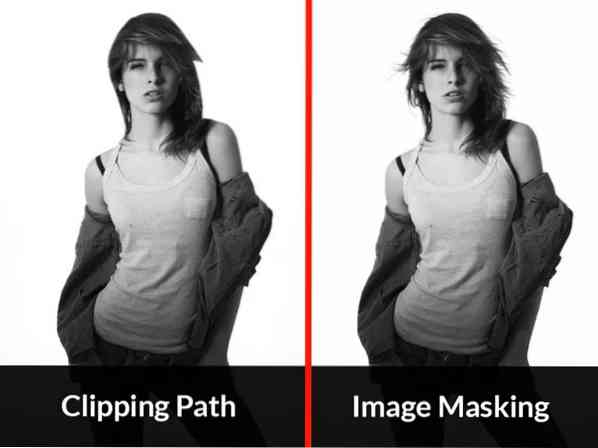
Credito immagine: Clipping Path Creative Inc
Il tracciato di ritaglio è preferito quando l'immagine in primo piano ha bordi netti ed è facile da separare dallo sfondo. È più dispendioso in termini di tempo rispetto a Mascheratura immagine, poiché devi disegnare il percorso attorno all'immagine usando lo strumento Penna.
Sia il tracciato di ritaglio che il mascheramento dell'immagine sono ampiamente utilizzati dai grafici per aggiungere un tocco in più ai loro progetti. Possono essere usati per combinare diversi livelli e immagini insieme e creare poster, loghi e immagini web davvero belli in Photoshop.
Guida per creare un tracciato di ritaglio in Photoshop
Il tracciato di ritaglio è una delle tecniche più comunemente utilizzate in Photoshop e può migliorare notevolmente i tuoi progetti. Se sei nuovo a questo, puoi seguire la nostra guida passo passo per saperne di più.
Passaggio 1: apri l'immagine
Il primo passo è aprire l'immagine da cui vuoi ritagliare. Vai su File-> Apri e sfoglia l'immagine per la selezione. Questa immagine apparirà sul livello di sfondo e puoi vederla nel pannello Livelli.
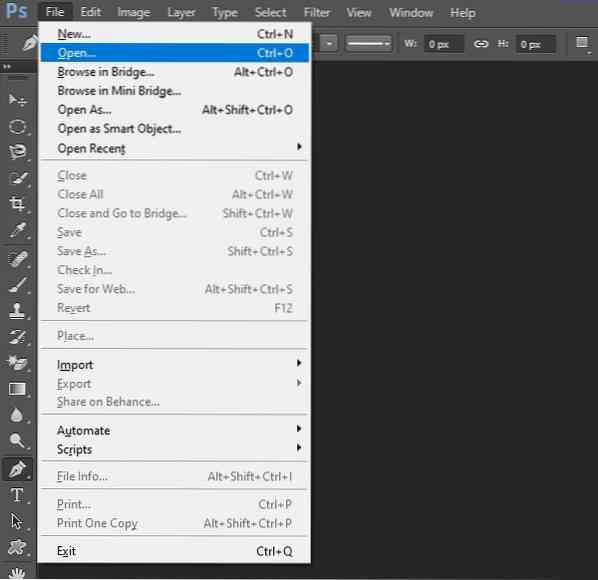
Passaggio 2: scegli lo strumento
Ora devi selezionare lo strumento Penna dalla barra degli strumenti. È facile da individuare poiché l'icona sembra una penna. Puoi usare questo strumento per disegnare un tracciato di ritaglio attorno all'immagine. Puoi anche usare la scorciatoia 'P' per selezionare lo strumento.
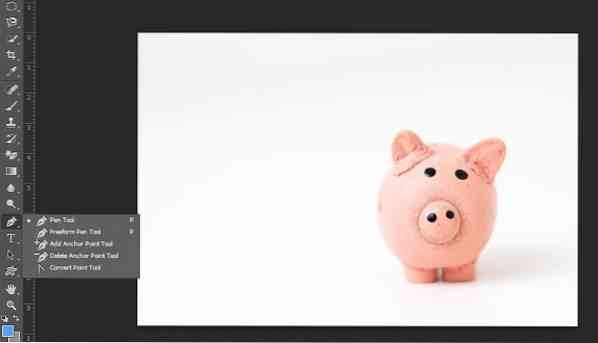
Passaggio 3: traccia un percorso
Puoi usare lo strumento Penna per creare un tracciato di ritaglio attorno all'immagine. Questo richiede un po' di tempo, ma tieni duro. Aggiungi punti di ancoraggio per completare il percorso dell'immagine. Puoi anche rimuovere i punti di ancoraggio se commetti errori. Puoi vedere il percorso creato nel pannello Percorsi.

Passaggio 4: salva il percorso
Una volta creato il percorso con lo strumento Penna devi salvarlo. Vai al pannello Percorsi e trova il percorso che hai disegnato. Fare doppio clic su di esso e fare clic su Salva percorso. Puoi chiamarlo come vuoi e salvarlo.
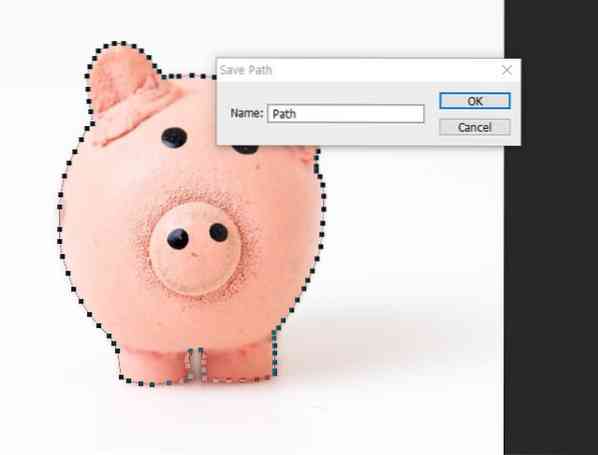
Passaggio 5: ritaglia il percorso
Di nuovo vai al pannello Percorsi e apri il menu. Trova l'opzione che dice "Percorso di ritaglio". Questo convertirà la tua immagine in un tracciato di ritaglio.
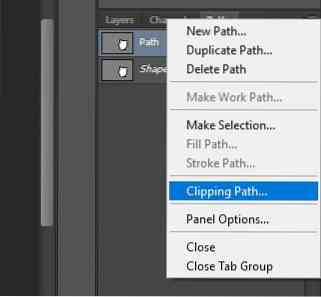
Lascia vuoto il valore di planarità e fai clic su "OK". In seguito puoi modificare questo valore ma in questo momento puoi lasciarlo 0 e non causerà alcun problema.
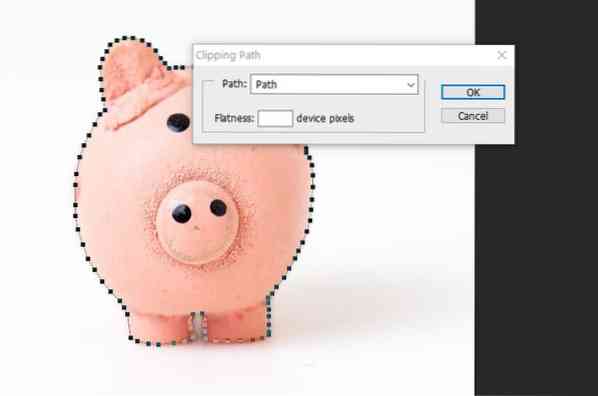
Passaggio 6: salva come EPS
Dopo aver creato un tracciato di ritaglio, ora sei pronto per utilizzare l'immagine senza il suo sfondo. Ma prima, devi salvarlo come EPS. Vai su Salva con nome e scegli il formato EPS dall'elenco a discesa.
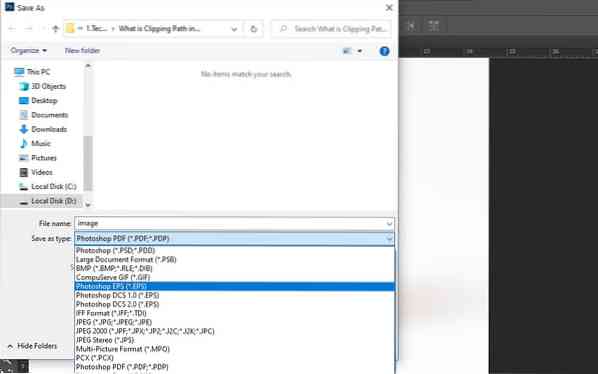
Passaggio 7: utilizzare l'immagine
Puoi usare questa immagine senza uno sfondo nelle tue immagini. Puoi aprire questo file EPS in software Adobe come InDesign, Illustrator e anche Photoshop.

Dove puoi usare il tracciato di ritaglio??
Ora che sai come creare un tracciato di ritaglio in Photoshop, devi essere entusiasta di provarlo tu stesso. Puoi usare questa tecnica per rimuovere lo sfondo di un'immagine. Ma c'è molto di più che puoi fare con il tracciato di ritaglio in Photoshop.
Modifica foto prodotto: Puoi utilizzare il tracciato di ritaglio per rendere le immagini dei tuoi prodotti fantastiche. Questo è un ottimo modo per rimuovere il disordine dallo sfondo ed evidenziare il prodotto. Se gestisci un sito di e-commerce, imparare a usare Clipping Path può essere molto utile.
Graphic design: Il tracciato di ritaglio è un ottimo modo per modificare loghi, immagini e illustrazioni. Puoi utilizzare queste immagini nella progettazione di poster, imballaggi, illustrazioni di libri e altre cose interessanti. Il tracciato di ritaglio può essere molto utile per i grafici.
Fai risaltare i tuoi banner e le tue immagini web: Puoi anche utilizzare Clipping Path per creare bellissimi banner e immagini per i tuoi siti web. Puoi utilizzare il tracciato di ritaglio per aggiungere immagini diverse al tuo sito e attirare l'attenzione degli utenti.
Utilizzo nella modifica delle immagini: I tracciati di ritaglio possono essere utili anche quando si modificano immagini o foto. Può aiutarti a combinare più immagini e migliorare il tuo gioco di editing. Puoi usare la tecnica per rimuovere lo sfondo e aggiungere un tocco completamente diverso all'immagine.
Architettura e design: Infine, puoi utilizzare il tracciato di ritaglio per creare splendidi design di interni e architettura in Photoshop. Se vuoi stupire i tuoi clienti, questa tecnica può rivelarsi molto utile.
Questi erano alcuni dei modi in cui puoi utilizzare il tracciato di ritaglio in Photoshop. C'è molto di più che puoi fare con questa abilità, una volta che impari come farlo correttamente.
Verdetto finale
Il tracciato di ritaglio in Photoshop può essere molto utile per i grafici. Può aiutarti a creare alcuni design unici e rendere il tuo lavoro più sorprendente.
Speriamo che questo tutorial ti sia stato utile. Abbiamo trattato Clipping Path in dettaglio. La guida passo passo può essere ottima per i principianti che cercano una guida facile da seguire per Clipping Path Clip. Abbiamo anche esaminato diversi modi in cui puoi utilizzare il tracciato di ritaglio nei tuoi progetti.
Tuttavia, se vuoi diventare un esperto, devi continuare a esercitarti e ad imparare. Clipping Path non è molto difficile da imparare, ma se vuoi diventare un esperto, devi esercitarti e provare cose nuove da solo.
Riferimenti
1. https://clippingpathcreative.com/cos'è-il-percorso-di-ritaglio-in-photoshop/
2. https://en.wikipedia.org/wiki/Clipping_path
 Phenquestions
Phenquestions


